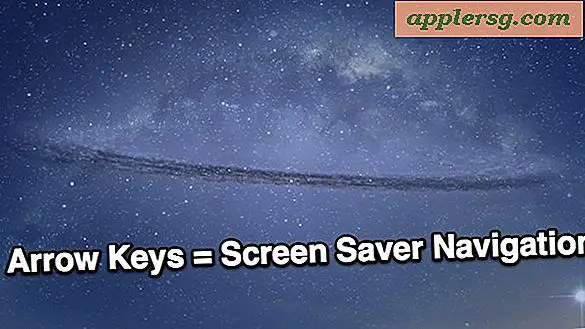วิธีการสร้างลายเซ็นอิเล็กทรอนิกส์ใน Word
ลายเซ็นดิจิทัลใน Microsoft Word ช่วยให้คุณสามารถเซ็นชื่อของคุณรวมทั้งเพิ่มระดับการรักษาความปลอดภัย ส่วนแรกของกระบวนการนี้ให้คุณสร้างบรรทัดลายเซ็น จากนั้นพิมพ์ชื่อของคุณ แทรกรูปภาพของลายเซ็นของคุณ หรือเซ็นชื่อโดยตรงด้วยแท็บเล็ต ส่วนที่สองของกระบวนการช่วยให้คุณเข้ารหัสเอกสารด้วยลายเซ็นดิจิทัล ลายเซ็นดิจิทัลนี้ช่วยให้มั่นใจว่าบุคคลที่คุณส่งเอกสารไปยังเอกสารนั้นมาจากคุณ
สร้างบรรทัดลายเซ็นที่ด้านล่างของเอกสารโดยวางเคอร์เซอร์ไว้ที่จุดที่คุณต้องการเริ่มบรรทัดลายเซ็น คลิกแท็บ "แทรก" และเลือก "เส้นลายเซ็น" จากกลุ่ม "ข้อความ" คลิก "Microsoft Office Signature Line"
พิมพ์ข้อมูลที่เกี่ยวข้องลงในช่อง "การตั้งค่าลายเซ็น" ซึ่งรวมถึงชื่อผู้ลงนาม ที่อยู่อีเมล และตำแหน่ง ให้คำแนะนำสำหรับผู้ลงนามโดยพิมพ์คำแนะนำลงในช่องที่เหมาะสม กด "ตกลง"
คลิกสองครั้งที่บรรทัดลายเซ็นที่คุณต้องการเซ็นชื่อของคุณ กล่องโต้ตอบจะปรากฏขึ้น คุณสามารถพิมพ์ชื่อของคุณ แทรกรูปภาพของลายเซ็นที่คุณดาวน์โหลดลงในคอมพิวเตอร์ของคุณก่อนหน้านี้ หรือลงชื่อเข้าใช้ลายเซ็นด้วยแท็บเล็ต กด “ลงชื่อ”
แทรกลายเซ็นดิจิทัลที่มองไม่เห็นเพื่อความปลอดภัยเป็นพิเศษโดยคลิกปุ่ม "Office" ทรงกลมขนาดใหญ่ที่มุมบนซ้ายของหน้าต่าง Word เลือก "เตรียม" และ "เพิ่มลายเซ็นดิจิทัล" พิมพ์เหตุผลสำหรับลายเซ็นดิจิทัลในช่องที่ให้ไว้ จากนั้นกด "ลงชื่อ"
บันทึกเอกสารโดยกด “Ctrl+s” เลือกตำแหน่งที่คุณต้องการบันทึกเอกสารและสิ่งที่คุณต้องการตั้งชื่อ กด "ตกลง" ตอนนี้คุณสามารถส่งอีเมลหรือพิมพ์เอกสารของคุณ